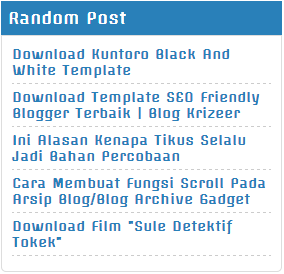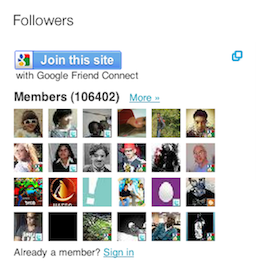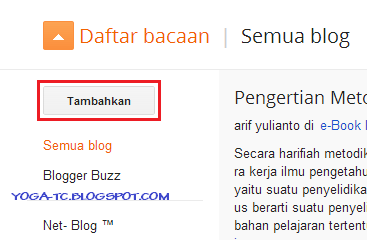Cara Memodifikasi Tampilan Label Cloud di Blog, Cara mengedit tampilan label cloud di blog jadi keren ada 4 pilihan.
Mungkin sobat pernah lihat tampilan label cloud yang keren-keren dan tutorial kali ini saya akan menjelaskan
Cara Memodifikasi Tampilan Label Cloud di Blog, Untuk tampilannya ada 4 pilihan, pilih salah-satu saja yang menurut sobat paling bagus.
Mohon maaf tidak ada demonya, karena saya tidak memakai style label cloud seperti dibawah ini.
1. Login ke Blogger
2. Dashboar > klik tata letak > klik edit pada label
3. Untuk pengaturannya samakan dengan gambar dibawah ini:
4. Silahkan sobat pilih salah-satu tampilan label cloud berikut:
Style 1
.label-size{margin:0 2px 6px 0;padding:3px;text-transform:uppercase;border:solid 1px #C6C6C6;border-radius:3px;float:left;text-decoration:none;font-size:10px;color:#666}.label-size:hover{border:1px solid #B20000;text-decoration:none;-moz-transition:all 0.5s ease-out;-o-transition:all 0.5s ease-out;-webkit-transition:all 0.5s ease-out;-ms-transition:all 0.5s ease-out;transition:all 0.5s ease-out;-moz-transform:rotate(7deg);-o-transform:rotate(7deg);-webkit-transform:rotate(7deg);-ms-transform:rotate(7deg);transform:rotate(7deg);filter:progid:DXImageTransform.Microsoft.Matrix( M11=0.9961946980917455,M12=-0.08715574274765817,M21=0.08715574274765817,M22=0.9961946980917455,sizingMethod='auto expand');zoom:1}.label-size a{text-transform:uppercase;float:left;text-decoration:none}.label-size a:hover{text-decoration:none}
Style 2

.label-size{margin:0;padding:0;position:relative}.label-size a,.label-size span{float:left;height:24px;line-height:24px;position:relative;font-size:12px;margin-bottom:9px;margin-left:20px;padding:0 10px 0 12px;background:#2493C4;color:#fff;text-decoration:none;-moz-border-radius-bottomright:4px;-webkit-border-bottom-right-radius:4px;border-bottom-right-radius:4px;-moz-border-radius-topright:4px;-webkit-border-top-right-radius:4px;border-top-right-radius:4px}.label-size a:before,.label-size span::before{content:"";float:left;position:absolute;top:0;left:-12px;width:0;height:0;border-color:transparent #2493C4 transparent transparent;border-style:solid;border-width:12px 12px 12px 0}.label-size a:after,.label-size span::after{content:"";position:absolute;top:10px;left:0;float:left;width:4px;height:4px;-moz-border-radius:2px;-webkit-border-radius:2px;border-radius:2px;background:#fff;-moz-box-shadow:-1px -1px 2px #2493C4;-webkit-box-shadow:-1px -1px 2px #2493C4;box-shadow:-1px -1px 2px #2493C4}.label-size a:hover,.label-size span::hover{background:#333}.label-size a:hover:before,.label-size span::hover::before{border-color:transparent #333 transparent transparent}
Style 3

.label-size{display:inline-block;padding:0px 10px;height:29px;line-height:29px;border-radius:5px;font-weight:bold;font-size:12px;text-decoration:none}.label-size{border:1px solid #769e42;box-shadow:inset 0 1px 0 #c5e59c;background-color:#9ed35a;text-shadow:0px 1px 1px #6ea23b;color:#fff;background-image:linear-gradient(bottom,rgb(125,196,64) 0%,rgb(157,210,88) 100%);background-image:-o-linear-gradient(bottom,rgb(125,196,64) 0%,rgb(157,210,88) 100%);background-image:-moz-linear-gradient(bottom,rgb(125,196,64) 0%,rgb(157,210,88) 100%);background-image:-webkit-linear-gradient(bottom,rgb(125,196,64) 0%,rgb(157,210,88) 100%);background-image:-ms-linear-gradient(bottom,rgb(125,196,64) 0%,rgb(157,210,88) 100%)}.label-size:hover{background-color:#b7fa66;background-image:linear-gradient(top,#b7fa66 0%,#7ec940 100%);background-image:-o-linear-gradient(top,#b7fa66 0%,#7ec940 100%);background-image:-moz-linear-gradient(top,#b7fa66 0%,#7ec940 100%);background-image:-webkit-linear-gradient(top,#b7fa66 0%,#7ec940 100%);background-image:-ms-linear-gradient(top,#b7fa66 0%,#7ec940 100%)}.label-size:active{background-image:linear-gradient(top,rgb(125,196,64) 0%,rgb(157,210,88) 100%);background-image:-o-linear-gradient(top,rgb(125,196,64) 0%,rgb(157,210,88) 100%);background-image:-moz-linear-gradient(top,rgb(125,196,64) 0%,rgb(157,210,88) 100%);background-image:-webkit-linear-gradient(top,rgb(125,196,64) 0%,rgb(157,210,88) 100%);background-image:-ms-linear-gradient(top,rgb(125,196,64) 0%,rgb(157,210,88) 100%)}.label-size{display:inline-block;border-radius:5px 0 0 5px;border-right-width:0;position:relative;z-index:5;margin-right:20px;margin-bottom:10px}.label-size:after{content:"";width:22px;height:22px;line-height:18px;font-size:25px;border-top:1px solid #769e42;border-right:1px solid #769e42;box-shadow:inset 0 1px 0 #c5e59c;background-color:#9ed35a;text-shadow:0px 1px 1px #7eac46;border-radius:3px 7px 3px 0;color:#fff;background-image:linear-gradient(135deg,rgb(125,196,64) 0%,rgb(157,210,88) 100%);background-image:-o-linear-gradient(135deg,rgb(125,196,64) 0%,rgb(157,210,88) 100%);background-image:-moz-linear-gradient(135deg,rgb(125,196,64) 0%,rgb(157,210,88) 100%);background-image:-webkit-linear-gradient(135deg,rgb(125,196,64) 0%,rgb(157,210,88) 100%);background-image:-ms-linear-gradient(135deg,rgb(125,196,64) 0%,rgb(157,210,88) 100%);position:absolute;top:3px;right:-12px;z-index:-3;-webkit-transform:rotate(45deg);-moz-transform:rotate(45deg);-ms-transform:rotate(45deg);-o-transform:rotate(45deg);transform:rotate(45deg);filter:progid:DXImageTransform.Microsoft.Matrix(M11=0.7071067811865476,M12=-0.7071067811865475,M21=0.7071067811865475,M22=0.7071067811865476,sizingMethod='auto expand');zoom:1}.label-size:hover:after{background-color:#b7fa66;background-image:linear-gradient(-45deg,#b7fa66 0%,#7ec940 100%);background-image:-o-linear-gradient(-45deg,#b7fa66 0%,#7ec940 100%);background-image:-moz-linear-gradient(-45deg,#b7fa66 0%,#7ec940 100%);background-image:-webkit-linear-gradient(-45deg,#b7fa66 0%,#7ec940 100%);background-image:-ms-linear-gradient(-45deg,#b7fa66 0%,#7ec940 100%)}.label-size:active:after{background-image:linear-gradient(-45deg,rgb(125,196,64) 0%,rgb(157,210,88) 100%);background-image:-o-linear-gradient(-45deg,rgb(125,196,64) 0%,rgb(157,210,88) 100%);background-image:-moz-linear-gradient(-45deg,rgb(125,196,64) 0%,rgb(157,210,88) 100%);background-image:-webkit-linear-gradient(-45deg,rgb(125,196,64) 0%,rgb(157,210,88) 100%);background-image:-ms-linear-gradient(-45deg,rgb(125,196,64) 0%,rgb(157,210,88) 100%)}.label-size:before{content:"";height:5px;width:5px;display:block;position:absolute;right:-3px;top:11px;background-color:#fcfdf5;border:1px solid #83ab52;border-radius:5px;box-shadow:0 1px 0 #b2ddd83}.label-size span{padding:2px 5px;border:1px solid #9e5c26;border-radius:5px;box-shadow:inset 0 1px 0 #f5bf8c;background-color:#ed943f;text-shadow:0px 1px 1px #000;margin-left:10px;background-image:linear-gradient(bottom,rgb(211,95,32) 0%,rgb(223,131,45) 100%);background-image:-o-linear-gradient(bottom,rgb(211,95,32) 0%,rgb(223,131,45) 100%);background-image:-moz-linear-gradient(bottom,rgb(211,95,32) 0%,rgb(223,131,45) 100%);background-image:-webkit-linear-gradient(bottom,rgb(211,95,32) 0%,rgb(223,131,45) 100%);background-image:-ms-linear-gradient(bottom,rgb(211,95,32) 0%,rgb(223,131,45) 100%)}#Label1{height:210px !important}
5. Jika sudah dipilih salah-satu salin kode yang sobat pilih tadi diatas
]]></b:skin>
6. Simpan template dan lihat hasilnya
Sumber : http://ah-shared.blogspot.com/2013/07/4-style-css-label-cloud-blogger.html